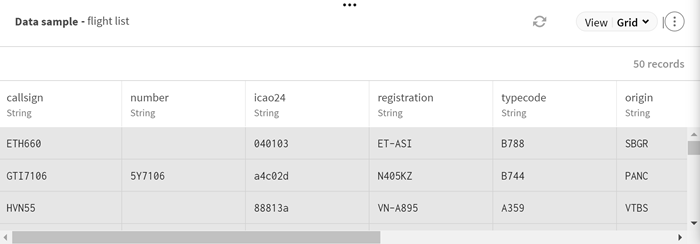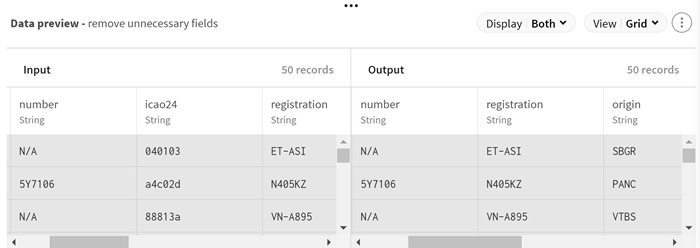Supprimer les champs inutiles des enregistrements relatifs aux vols
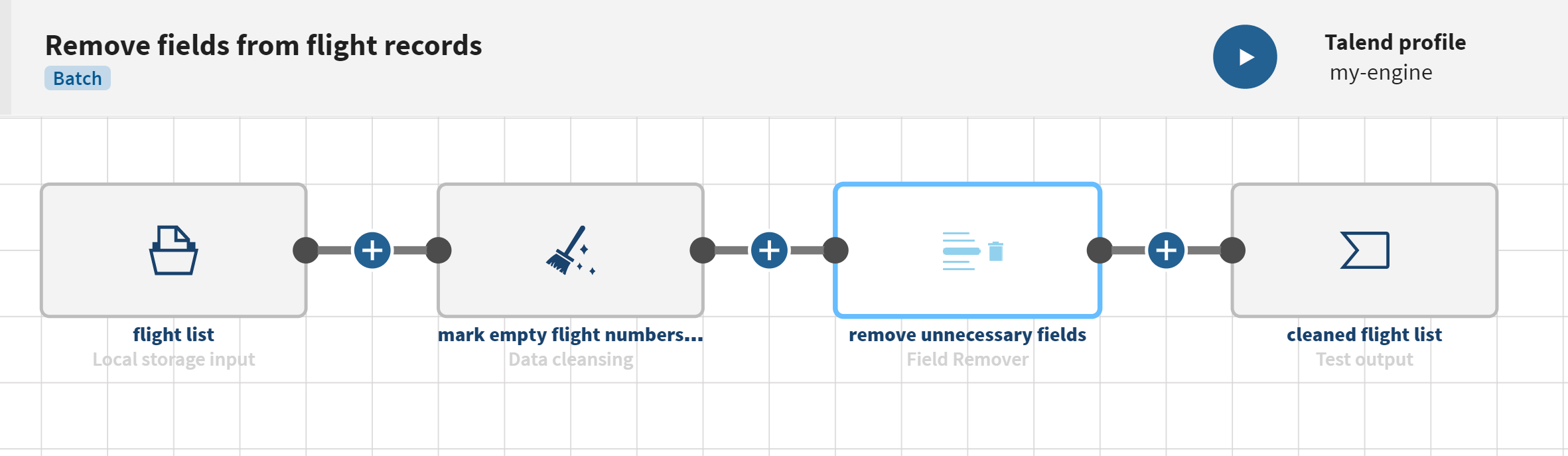
Avant de commencer
-
Vous avez précédemment ajouté le jeu de données contenant vos données source.
Téléchargez le fichierfield_remover-fields.csv. Il contient un jeu de données local avec une liste de vols et leurs informations (indicatif d'avion, numéro de vol, adresse OACI 24 bits, enregistrement du vol, origine, destination, etc.).
-
Vous avez créé la connexion et le jeu de données associé qui contiendra les données traitées.
Ici, un jeu de données de destination Test.
Procédure
Résultats
Votre pipeline est en cours d'exécution. Les données sont nettoyées et les champs inutiles sont supprimés en fonction des conditions définies.